В настоящий момент в сервисе ChatGPT не предусмотрена возможность изменения адреса электронной почты, указанного при регистрации и используемого для входа в аккаунт. Но обходными путями данную задачу все же можно решить – для этого потребуется создать в личном кабинете так называемую организацию и пригласить нового пользователя, указав его почтовый ящик. При этом последний вполне может принадлежать вам, и после некоторых дополнительных манипуляций его можно будет использовать при входе и для получения писем от OpenAI.
Читайте также: Как поменять пароль в ChatGPT
Важно! Прежде чем переходить к выполнению дальнейшей инструкции, потребуется зарегистрировать еще одну учетную запись в ChatGPT, указав при этом тот почтовый ящик, который вы в дальнейшем хотите использовать для авторизации в основной учетке (той, для которой мы будем менять адрес).
- Откройте сайт по указанной выше ссылке и авторизуйтесь в своей учетной записи.
- Кликните по расположенному в правом верхнем углу изображению профиля и выберите в появившемся меню пункт «Invite team».
- Нажмите на кнопку «Invite members».
- Придумайте название своей «организации» (по сути – команды для совместной работы в сервисе) и введите его в поле «Organization name», после чего кликните «Save».
- Укажите адрес электронной почты, который в дальнейшем хотите использовать для авторизации в этом же аккаунте ChatGPT.
Разверните выпадающий список «Role» и выберите в нем «Owner».
- Нажмите на кнопку «Invite», чтобы отправить приглашение.
- Перейдите в указанный выше почтовый ящик, найдите в нем и откройте входящее письмо от OpenAI, в котором будет сообщаться о приглашении в организацию. Воспользуйтесь кнопкой «View organization», чтобы перейти к получению доступа.
- Войдите в свою учетную запись в сервисе, указав тот адрес, на который поступило письмо.
- Теперь для входа в аккаунт одной и той же организации вы можете использовать как старый адрес электронной почты, так и новый.
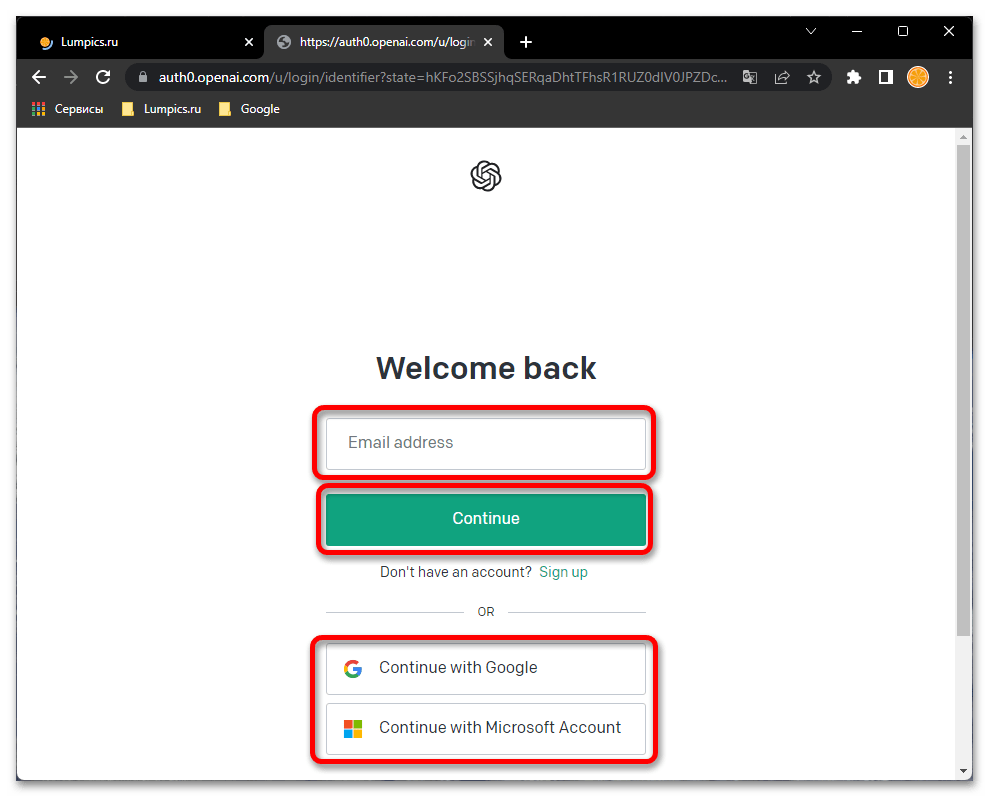
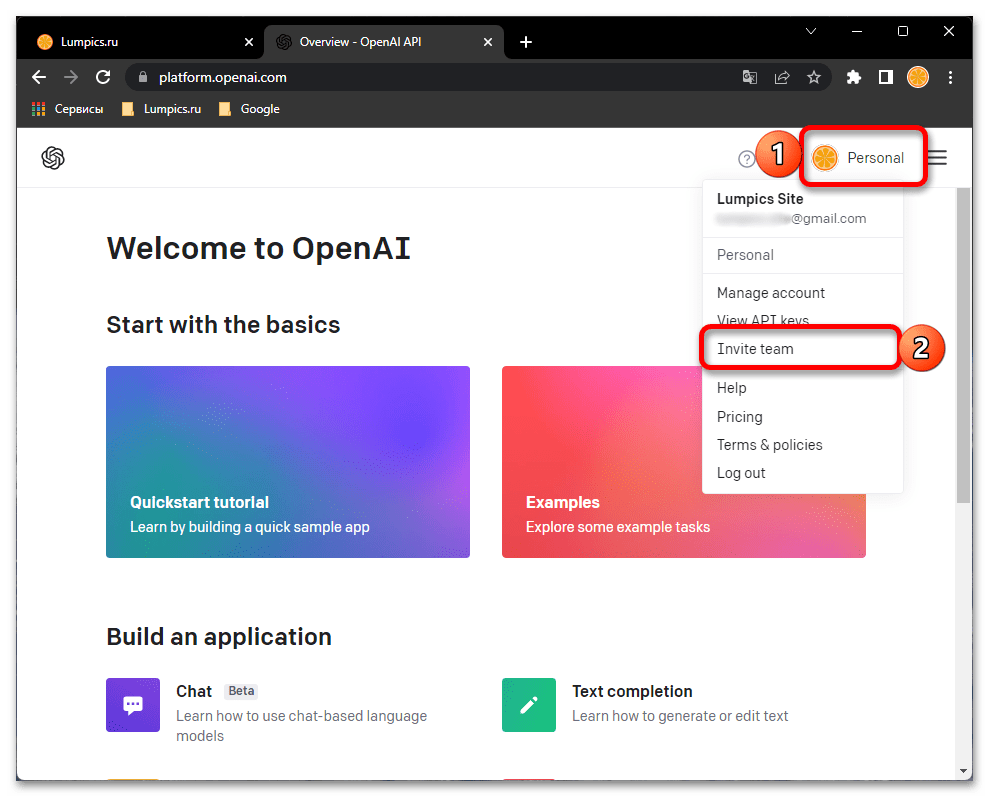
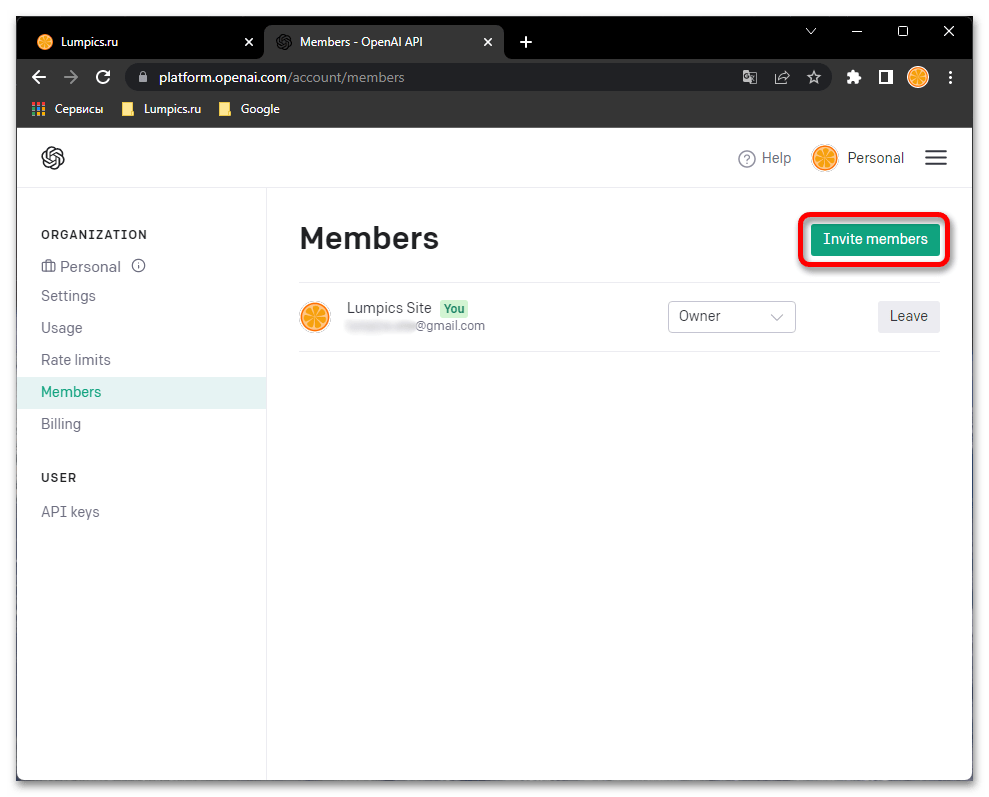
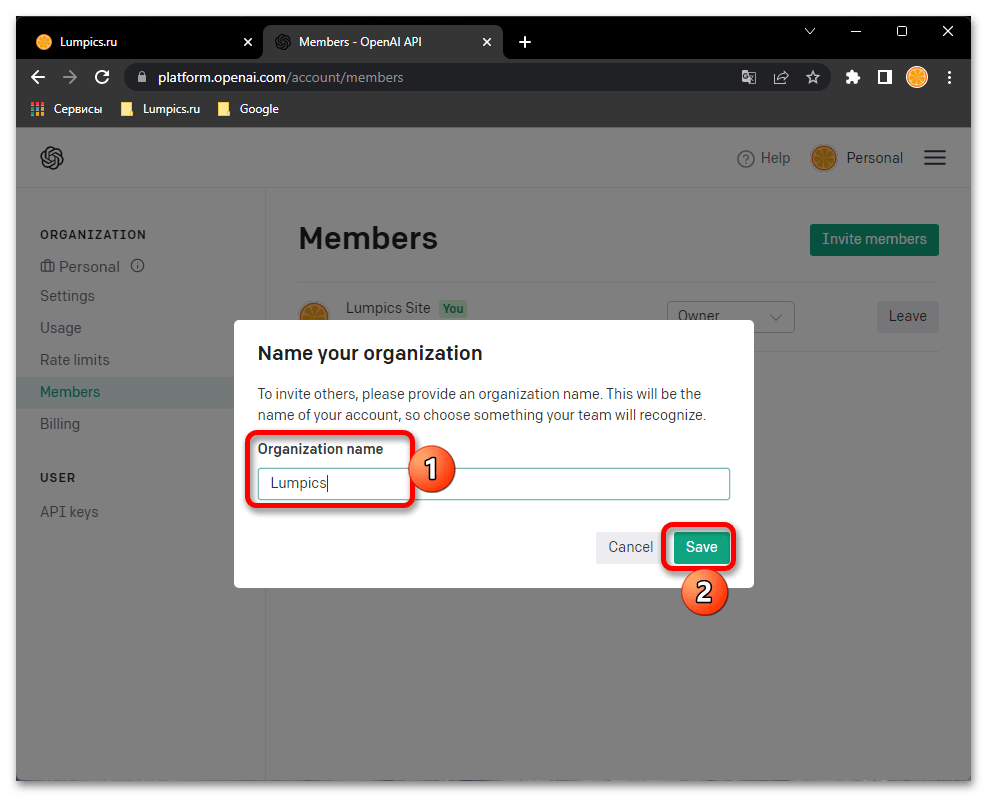
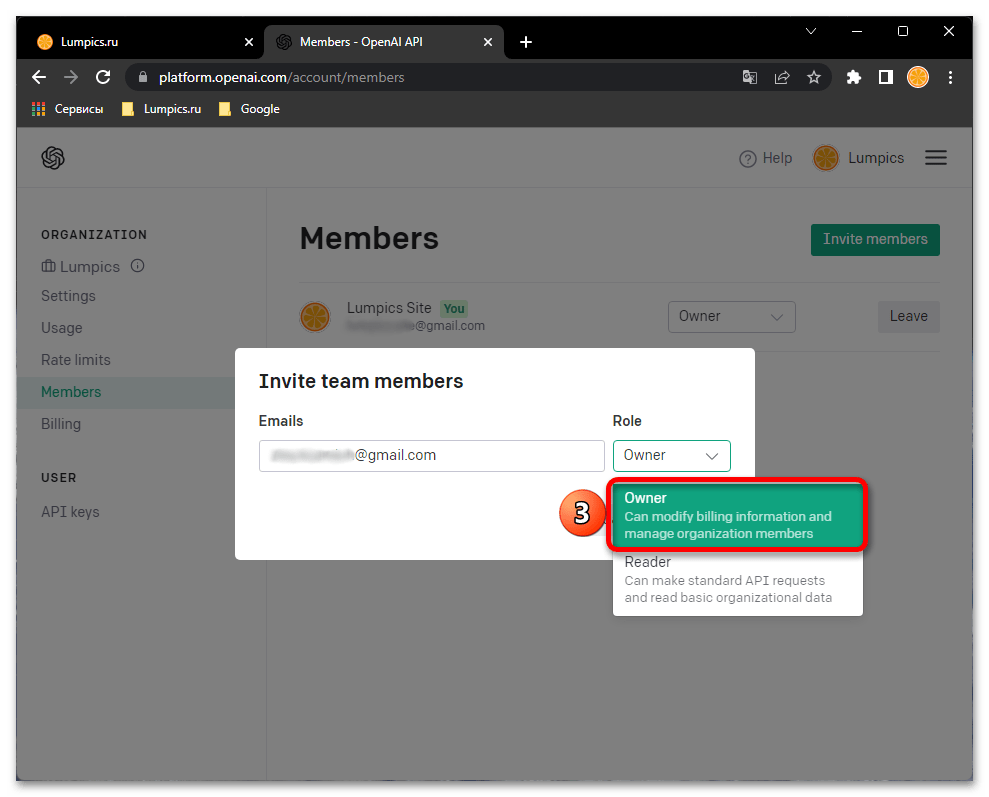
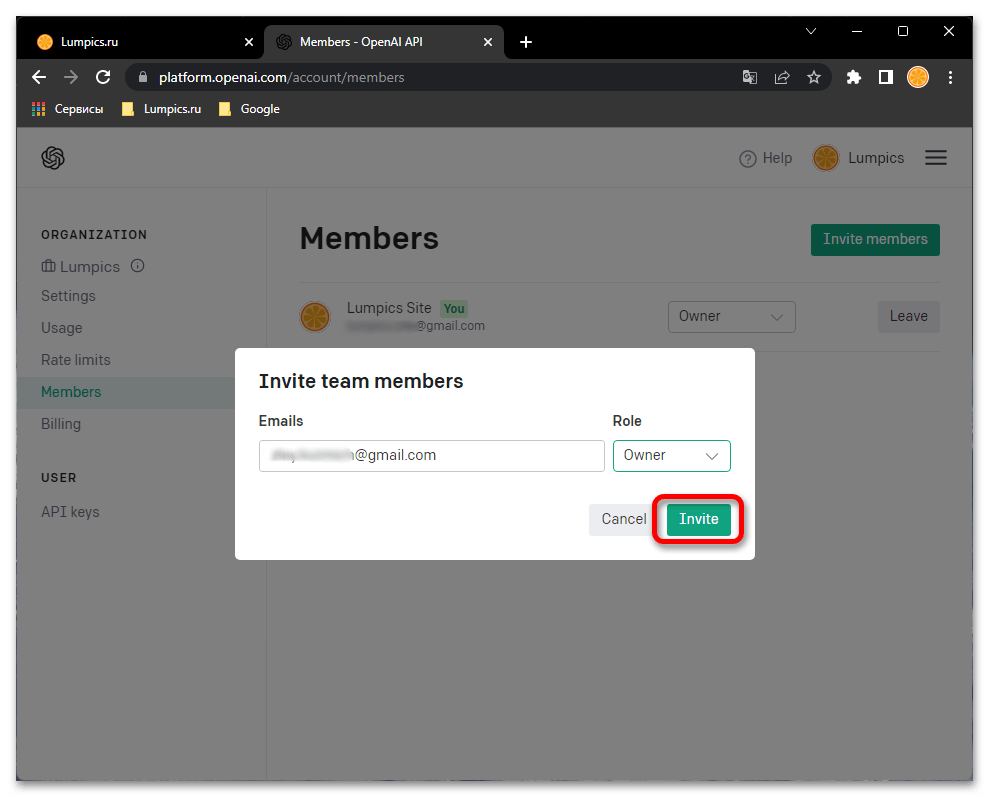
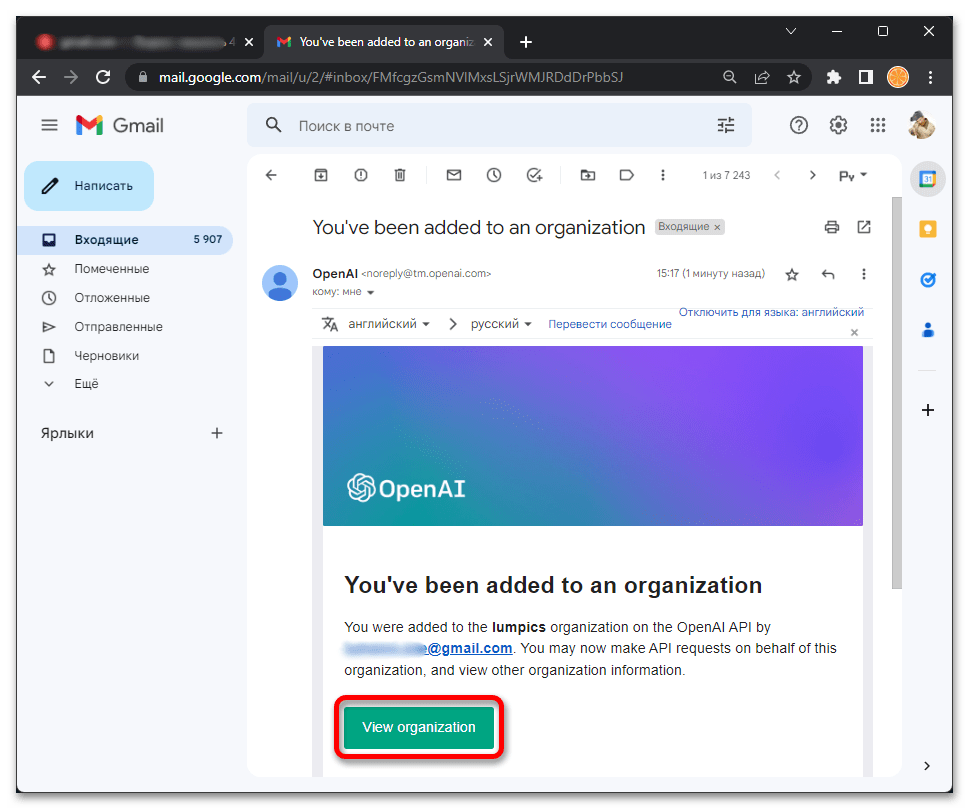
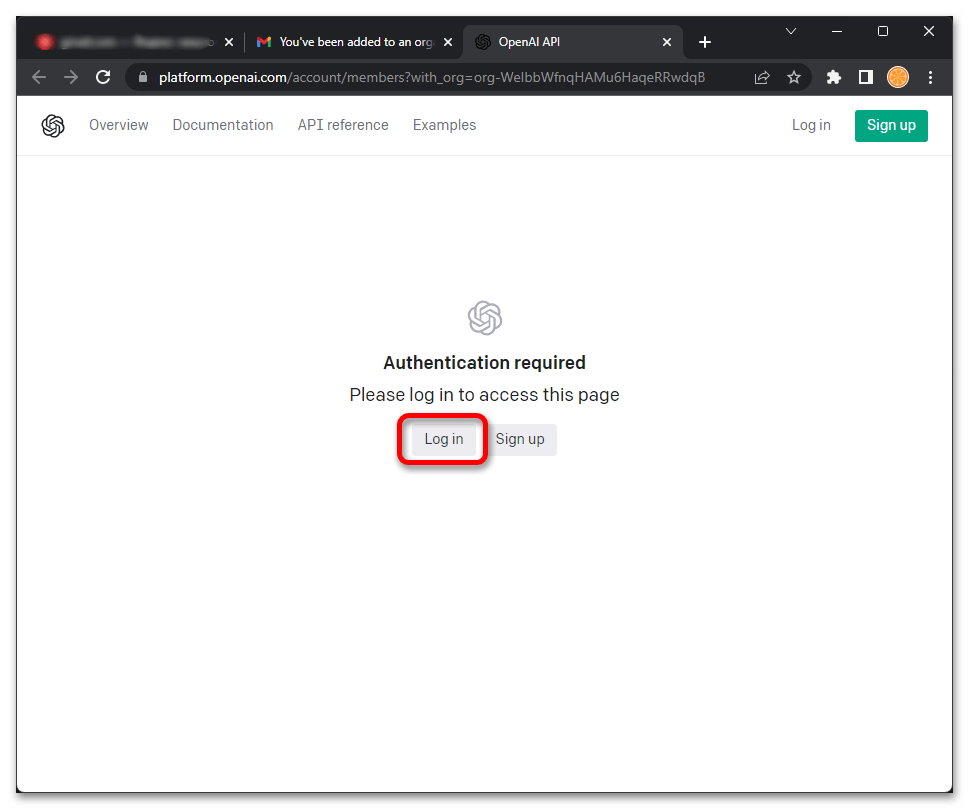
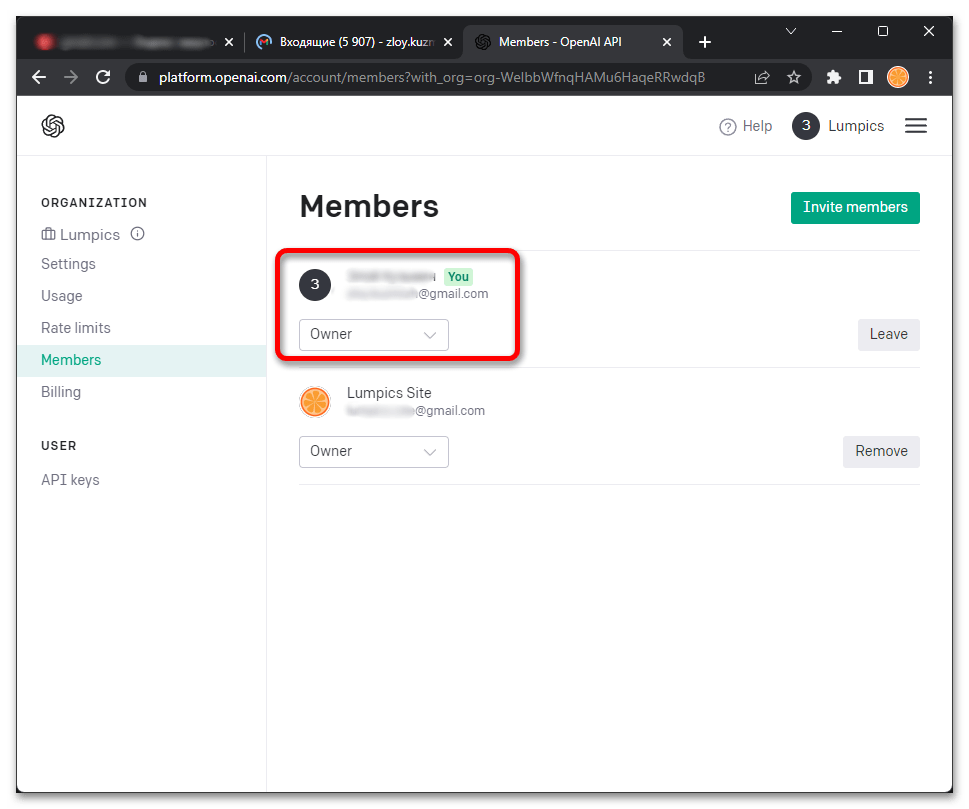
По необходимости в личном кабинете вы можете оставить права владельца («Owner») для последнего, а у первого их отозвать, назначив его так называемым читателем («Reader»).
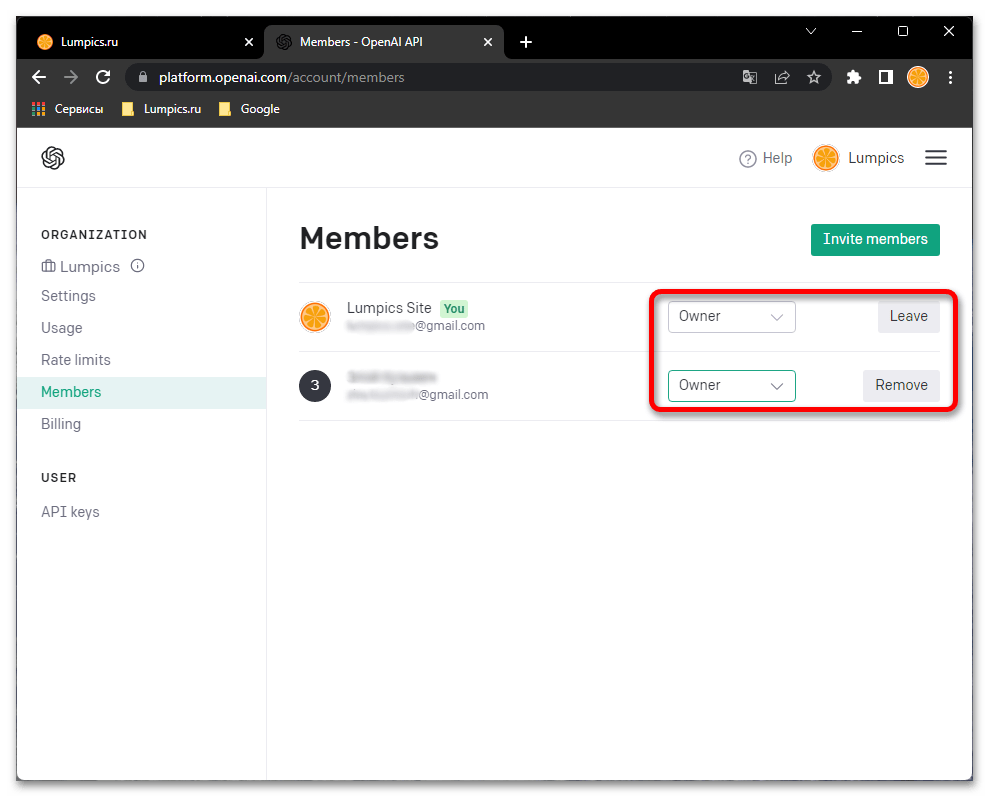
Обратите внимание! И «Reader», и «Owner» могут использовать все основные возможности ChatGPT, включая API OpenAI, однако управлять платежной информацией, удалять и добавлять новых членов организации, менять их права может только второй.
Читайте также: Как получить API-ключ ChatGPT
 Наша группа в TelegramПолезные советы и помощь
Наша группа в TelegramПолезные советы и помощь
 lumpics.ru
lumpics.ru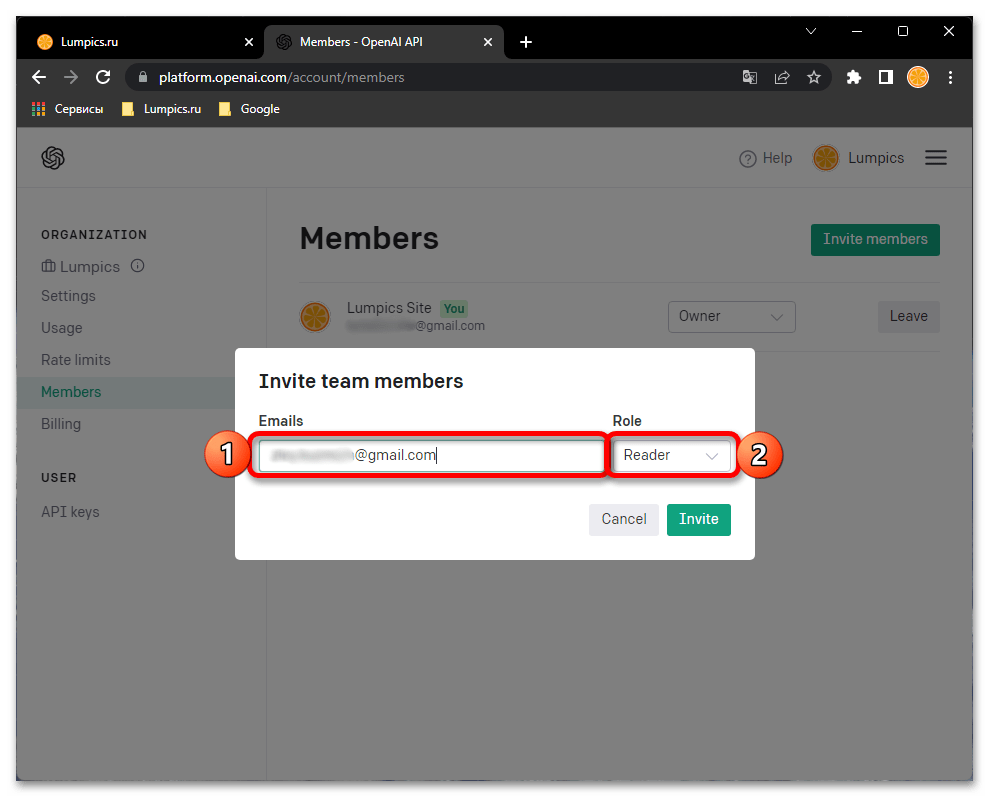


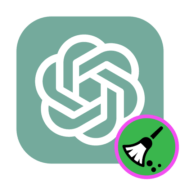

Задайте вопрос или оставьте свое мнение